Funkcja IF w programie Excel
Funkcja JEŻELI w programie Excel sprawdza, czy warunek jest spełniony i jeśli jest (PRAWDA), zwraca wartość, a inną wartość, jeśli warunek nie jest spełniony (FAŁSZ). Funkcja JEŻELI nadaje formule programu Excel możliwości podejmowania decyzji. Ta funkcja przyjmuje trzy argumenty, każdy oddzielony przecinkiem.
Funkcja JEŻELI jest bardzo użyteczną i najczęściej używaną funkcją warunkową w programie Excel. Funkcja ta służy do podania wyniku na podstawie określonych kryteriów; na przykład, jeśli warunek A jest spełniony, to wartość powinna być B, a jeśli warunek nie jest spełniony, wartość powinna być C, ta funkcja przyjmuje trzy argumenty, pierwszy argument to kryteria, a drugi argument to wynik, gdy warunek jest prawdziwy, a trzeci argument występuje, gdy warunek jest fałszywy.
Składnia

Jak używać funkcji IF w programie Excel
Przykład 1
Omówmy przykład funkcji JEŻELI.
Gdyby na planecie nie było tlenu, to nie byłoby życia i będzie tlen, a wtedy na planecie będzie życie.

Musimy się dowiedzieć, czy na planetach wymienionych na liście jest możliwe życie; warunkiem jest dostępność tlenu; w kolumnie B określiliśmy, czy na danej planecie jest tlen, czy nie.
Tak więc, używając funkcji JEŻELI, dowiemy się, czy życie na planecie jest możliwe, czy nie

Zatem stosując formułę If w C2,
= jeśli (B2 = „Tak”, „Życie jest możliwe”, „Życie jest niemożliwe”)

Przeciągając w dół wzór IF dowiadujemy się, że życie na Ziemi jest możliwe tylko dzięki dostępności tlenu.


Schemat blokowy funkcji JEŻELI
 1 przypadek:
1 przypadek:
 Podobnie będzie taki sam przepływ dla warunku IF dla drugiego i trzeciego przypadku.
Podobnie będzie taki sam przepływ dla warunku IF dla drugiego i trzeciego przypadku.
Czwarty przypadek:
 Widzisz więc, że funkcja JEŻELI pozwala nam na logiczne porównania między wartościami. Modus operandi IF jest taki, że jeśli coś jest prawdą, zrób coś, w przeciwnym razie zrób coś innego.
Widzisz więc, że funkcja JEŻELI pozwala nam na logiczne porównania między wartościami. Modus operandi IF jest taki, że jeśli coś jest prawdą, zrób coś, w przeciwnym razie zrób coś innego.
Przykład nr 2
W tym przykładzie funkcji JEŻELI, jeśli mamy listę lat i chcemy się dowiedzieć, czy dany rok jest rokiem przestępnym, czy nie.
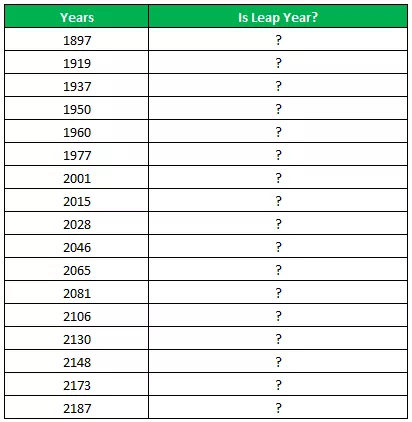
Rok przestępny to rok, który ma 366 dni (dodatkowy dzień to 29 lutego). Warunkiem sprawdzenia roku jest rok przestępny lub nie, rok musi być dokładnie podzielny przez 4, a przy tym nie podzielny dokładnie przez 100, to jest to rok przestępny lub jeśli rok jest dokładnie podzielny przez 400, to jest rok przestępny.
Tak więc, aby znaleźć resztę po podzieleniu liczby przez dzielnik, używamy funkcji MOD.
Tak więc, jeśli MOD (rok, 4) = 0 i MOD (rok, 100) (nie jest równe) 0, to jest to rok przestępny
Lub jeśli MOD (rok, 400) = 0, to również jest to rok przestępny, w przeciwnym razie nie jest to rok przestępny
Tak więc w programie Excel wzór na rok przestępny byłby taki
= JEŻELI (OR (AND ((MOD (rok, 4) = 0), (MOD (rok, 100) 0)), (MOD (rok, 400) = 0)), „rok przestępny”, „nie skok Rok")
Gdzie rok jest wartością odniesienia


Tak więc po zastosowaniu wzoru Jeśli otrzymujemy listę lat, które są rokami przestępnymi, a 1960, 2028 i 2148 na liście to lata przestępne.



Tak więc w powyższym przypadku użyliśmy funkcji IF Functioning, AND, OR i MOD, aby znaleźć rok przestępny. AND używany, gdy dwa warunki mają być sprawdzone jako PRAWDA i LUB, jeśli którykolwiek z warunków ma być sprawdzony jako PRAWDA.
Przykład nr 3
W tym przykładzie funkcji JEŻELI operatory logiczne i ich znaczenie używane w najlepszych warunkach funkcji JEŻELI to:

Inny przykład funkcji IF, jeśli istnieje lista kierowców i skrzyżowanie dróg, skręca w prawo prowadzi do miasta B, a skręt w lewo prowadzi do miasta C, a my chcemy znaleźć kierowców, którzy mają swoje cele podróży do miast B i C.


Ponownie użyjemy funkcji JEŻELI, aby znaleźć miejsce docelowe; zgodnie z warunkiem, jeśli kierowca skręca w prawo, dojeżdża do miasta B, a jeśli skręca w lewo, do miasta C.
Tak więc formuła JEŻELI w programie Excel byłaby
= if (B2 = „Lewa”, „Miasto C”, „Miasto B”)

Przeciągając wzór w dół, otrzymujemy miejsca docelowe każdego kierowcy dla wykonanego ruchu zwrotnego.

Wynik:

Łącznie 6 Kierowców dotarło do Miasta C, a pozostali, czyli 4, dotarli do Miasta B.
Przykład 4
W tym przykładzie funkcji JEŻELI będziemy używać funkcji WIDOK JEŻELI programu Excel. Mamy spis zawierający listę pozycji i liczbę pozycji

Nazwy pozycji są wymienione w kolumnie A, a liczba pozycji w kolumnie B, aw E2 mamy listę walidacji danych zawierającą całą listę pozycji. Teraz chcemy sprawdzić, czy przedmiot jest dostępny w ekwipunku, czy nie.
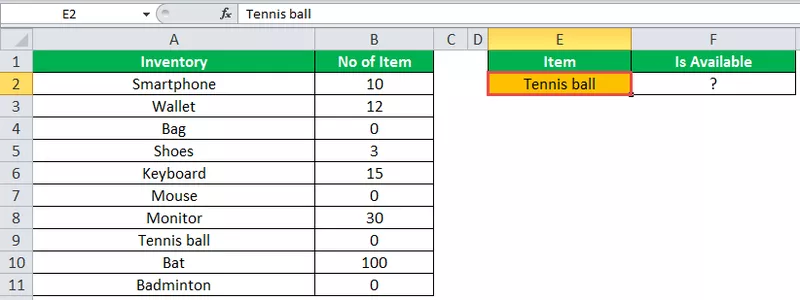
Aby sprawdzić, czy użyjemy vlookup wraz z funkcją JEŻELI, funkcja vlookup sprawdzi liczbę wartości pozycji, a funkcja JEŻELI sprawdzi, czy numer pozycji jest większy od zera, czy nie.
Tak więc w F2 użyjemy formuły If w programie Excel.
= JEŻELI (WYSZUKAJ.PIONOWO (E2; A2: B11,2,0) = 0; „Pozycja niedostępna”, „Pozycja dostępna”)
Jeśli wartość wyszukiwania elementu jest równa 0, wówczas element nie jest dostępny, w przeciwnym razie element jest dostępny.

Jeśli wybierzemy jakąkolwiek inną pozycję na liście pozycji E2, możemy wiedzieć, czy jest ona dostępna w ekwipunku, czy nie.

Zagnieżdżony IF:
Gdy funkcja JEŻELI jest używana w innej formule JEŻELI w programie Excel, nazywa się to funkcją Zagnieżdżanie JEŻELI. Jeśli jest wiele warunków, które muszą zostać spełnione, w takim przypadku musimy użyć zagnieżdżonego IF.
Zagnieżdżanie funkcji JEŻELI w programie Excel można zapisać składniowo jako
JEŻELI (warunek1; wartość_jeśli_prawda1; JEŻELI (warunek2; wartość_jeżeli_prawda2; wartość_jeśli_fałsz2))
Przykład nr 5
W tym przykładzie funkcji JEŻELI programu Excel mamy listę uczniów i ich oceny oraz kryteria oceny zależne od ocen uzyskanych przez ucznia i musimy znaleźć ocenę każdego ucznia.

Użyjemy warunków Jeśli, aby znaleźć ocenę ucznia, użyjemy zagnieżdżonego IF w programie Excel, czyli w warunkach IF, ponieważ mamy wiele kryteriów decydujących o ocenie każdego ucznia.

Użyjemy wielu warunków JEŻELI z funkcją ORAZ znajdziemy ocenę, formuła będzie
= JEŻELI ((B2> = 95), „A”, JEŻELI (ORAZ (B2> = 85, B2 = 75, B2 = 61, B2 <= 74), „D”, „F”))))
Wiemy, że funkcja JEŻELI sprawdza warunek logiczny
= JEŻELI (test_logiczny; (wartość_jeśli_prawda); (wartość_jeżeli_fałsz))
Złammy to i sprawdźmy
- 1 st test logiczny jest B2> = 95
- Value_if_true execute: „A” (klasa A)
- else (przecinek) wprowadź wartość_jeżeli_fałsz
- wartość_jeżeli_fałsz - ponownie znajduje inny warunek JEŻELI i wprowadza warunek JEŻELI
- 2 II test logiczny jest B2> = 85 (logiczna ekspresja 1) i B2 <94 (logiczna ekspresja 2); ponieważ testujemy oba, warunki muszą być PRAWDZIWE i użyliśmy AND, aby sprawdzić wielokrotne wyrażenie logiczne
- Value_if_true execute: „B” (klasa B)
- else (przecinek) wprowadź wartość_jeżeli_fałsz
- wartość_jeżeli_fałsz - ponownie znajduje inny warunek JEŻELI i wprowadza warunek JEŻELI
- 3 III test logiczny jest B2> = 75 (logiczna ekspresja 1) i B2 <84 (logiczna ekspresja 2); ponieważ testujemy oba, warunki muszą być PRAWDZIWE i użyliśmy AND, aby sprawdzić wielokrotne wyrażenie logiczne
- Value_if_true execute: „C” (klasa C)
- else (przecinek) wprowadź wartość_jeżeli_fałsz
- wartość_jeżeli_fałsz - ponownie znajduje inny warunek JEŻELI i wprowadza warunek JEŻELI
- 4 p test logiczny jest B2> = 61 (logiczna ekspresja 1) i B2 <= 74 (logiczna ekspresja 2); ponieważ testujemy oba, warunki muszą być PRAWDZIWE i użyliśmy AND, aby sprawdzić wielokrotne wyrażenie logiczne
- Value_if_true execute: „D” (klasa D)
- else (przecinek) wprowadź wartość_jeżeli_fałsz
- value_if_false execute: „F” (klasa F)
- Nawias zamykający



Rzeczy do zapamiętania
- Używaj funkcji Zagnieżdżanie if w ograniczonym zakresie, ponieważ wiele instrukcji if wymaga wiele uwagi, aby je dokładnie zbudować.
- Zawsze, gdy używamy wielu instrukcji IF, wymaga to wielu nawiasów otwierających i zamykających (), co często staje się trudne do zarządzania. Program Excel zapewnia najlepszy sposób radzenia sobie z tą sytuacją, sprawdź kolor każdego nawiasu otwierającego i zamykającego; ostatni kolor nawiasu zamykającego byłby zawsze czarny, co oznacza, że wyrażenie wzoru na tym kończy się.
- Ilekroć przekazujemy wartość ciągu, dla argumentów wartość_jeżeli_prawda i wartość_jeżeli_fałsz, lub testujemy odniesienie względem wartości ciągu, która zawsze musi być w podwójnych cudzysłowach, po prostu przekazanie wartości ciągu bez cudzysłowów da wynik # NAZWA? błąd









